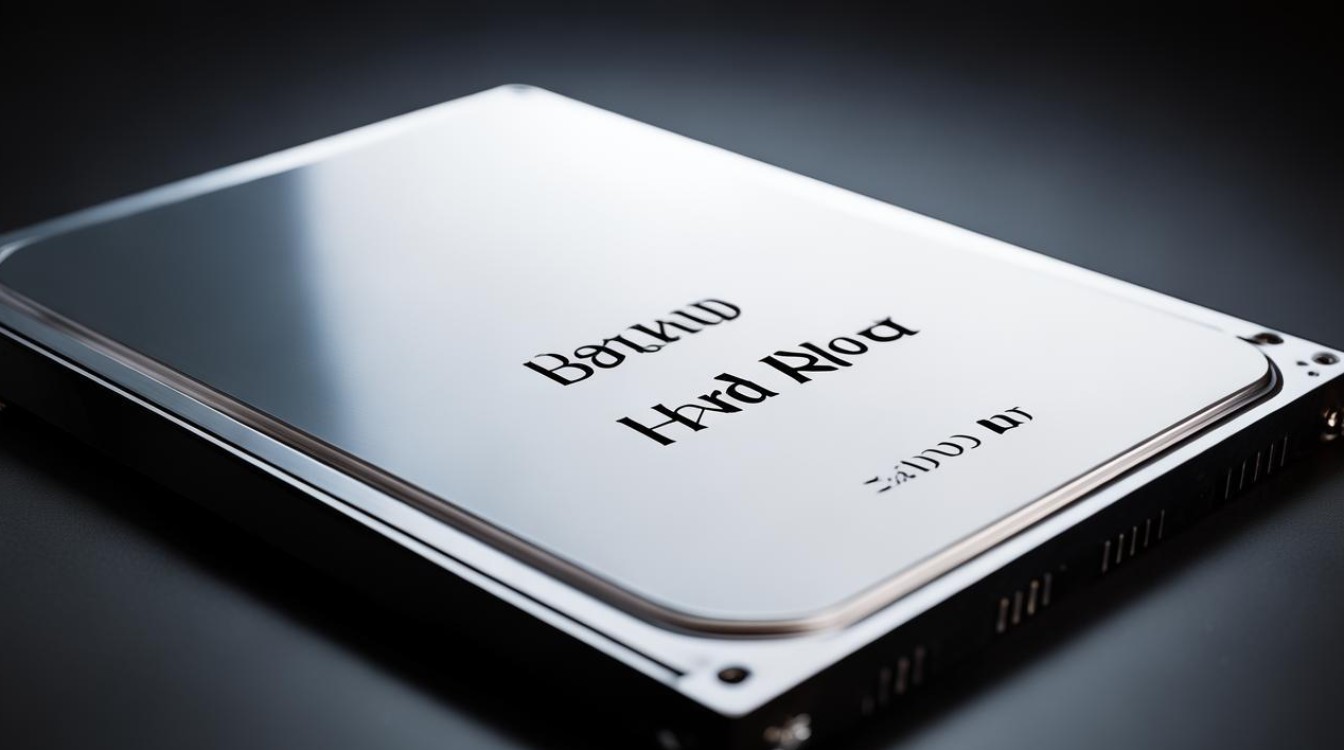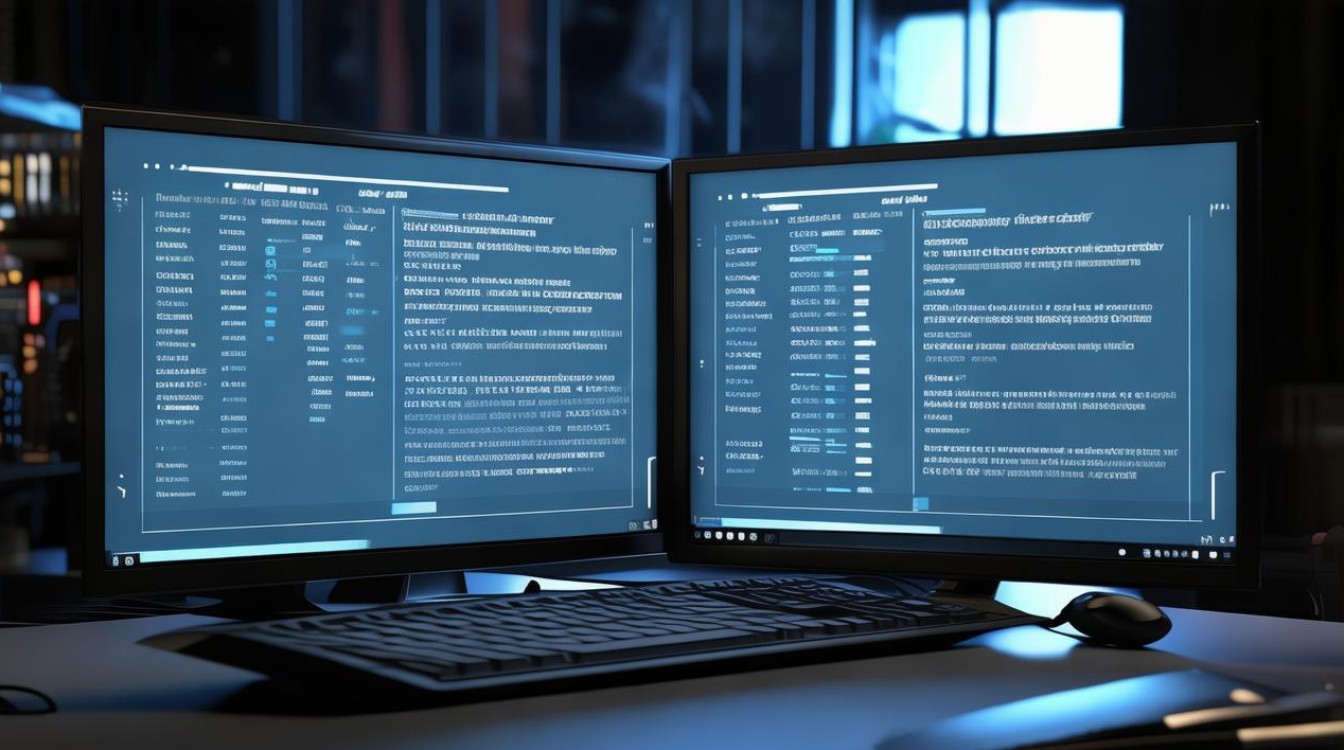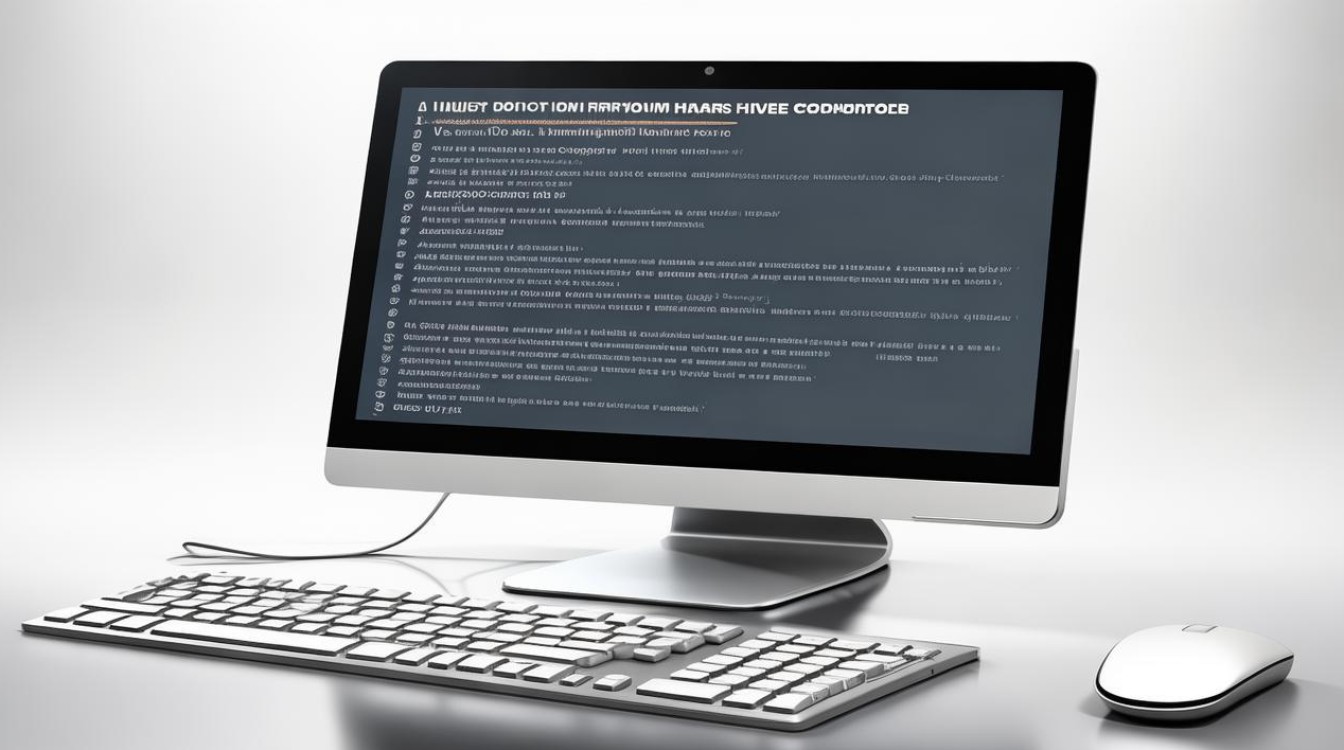pe下 硬盘打不开
shiwaishuzidu 2025年4月26日 15:57:58 硬盘 5
PE下硬盘打不开可能原因:硬盘接口或数据线问题、硬盘故障、驱动不兼容、分区表损坏,可检查连接、更换接口,用工具检测修复硬盘或重建分区表。
在PE(Preinstallation Environment)环境下,硬盘无法打开是一个相对常见的问题,可能由多种原因引起,以下是对这一问题的详细分析及解决方案:

硬盘无法打开的可能原因
| 序号 | 可能原因 | 详细说明 |
|---|---|---|
| 1 | 硬盘驱动不支持 | PE系统自带的驱动可能不包含某些新型硬盘的驱动程序,导致硬盘无法被识别或打开。 |
| 2 | 硬盘模式设置不正确 | BIOS中硬盘的模式设置(如RAID、AHCI等)与PE系统不兼容,可能导致硬盘无法访问。 |
| 3 | 硬盘分区表损坏或丢失 | 分区表错误或损坏会导致PE系统无法正确识别硬盘的分区,从而无法打开硬盘。 |
| 4 | 硬盘存在坏道或物理损坏 | 硬盘本身的物理问题,如坏道、磁头故障等,也会导致无法访问。 |
| 5 | PE系统版本过旧或兼容性问题 | 某些新型号的硬盘或主板可能不被旧版本的PE系统支持。 |
| 6 | 系统引导问题或文件系统错误 | 引导扇区损坏或文件系统错误(如NTFS、FAT32等)可能导致硬盘无法正常挂载。 |
解决方法与步骤
检查硬盘模式设置
- 问题定位:如果硬盘模式设置为RAID,而PE系统不支持RAID模式,可能导致硬盘无法识别。
- 解决方法:
- 进入BIOS设置,找到硬盘模式选项(通常位于“Advanced”或“Storage”菜单下)。
- 将硬盘模式从RAID改为AHCI(或反之尝试),保存并退出BIOS。
- 重新进入PE系统,检查硬盘是否可正常访问。
- 适用场景:适用于联想、戴尔、华硕等品牌电脑的台式机和笔记本。
更新或更换PE系统
- 问题定位:PE系统版本过旧,可能缺少对新型硬件的支持。
- 解决方法:
- 下载最新版本的PE工具(如微PE、优启通等),确保其支持UEFI启动和新型硬盘驱动。
- 使用新版本的PE系统制作启动盘,重新进入PE环境。
- 检查硬盘是否能够被识别和打开。
修复分区表或文件系统
- 问题定位:分区表损坏或文件系统错误会导致硬盘无法挂载。
- 解决方法:
- 使用CHKDSK命令:
- 在PE系统中打开命令提示符(CMD)。
- 输入命令
chkdsk X: /f /r(将X替换为硬盘盘符),修复分区表和文件系统错误。
- 使用DiskGenius:
- 在PE系统中打开DiskGenius工具。
- 选择硬盘,点击“搜索已丢失分区”或“重建主引导记录(MBR)”。
- 使用CHKDSK命令:
加载硬盘驱动
- 问题定位:PE系统未集成某些硬盘的驱动程序。
- 解决方法:
- 在PE系统中,右键点击“此电脑”,选择“管理”。
- 进入“设备管理器”,找到未识别的硬盘设备,右键选择“更新驱动程序”。
- 手动指定驱动路径(如需,可提前下载对应硬盘的驱动)。
检查硬盘物理状态
- 问题定位:硬盘存在坏道或物理损坏。
- 解决方法:
- 使用HD Tune、CrystalDiskInfo等工具检查硬盘健康状态。
- 若发现坏道,尝试用软件屏蔽坏道区域,或更换硬盘。
常见问题与注意事项
PE系统下C盘无法打开
- 原因:C盘可能是系统盘,PE系统默认可能以只读模式挂载,或分区表损坏。
- 解决方法:
- 右键点击C盘,选择“属性”,取消“只读”属性。
- 使用CHKDSK命令修复分区表(
chkdsk C: /f)。
硬盘提示“是否格式化”
- 原因:分区表损坏或文件系统错误,PE系统无法识别分区格式。
- 解决方法:
- 使用DiskGenius恢复分区。
- 避免直接格式化,否则数据将丢失。
FAQs(常见问题解答)
问题1:PE系统下硬盘显示“未分配”或“RAW”格式,如何解决?
- 解答:
- 右键点击硬盘,选择“新建简单卷”或“转换分区格式”(如将RAW转为NTFS)。
- 若分区表损坏,使用DiskGenius重建分区表。
- 检查是否因硬盘模式设置错误导致PE无法识别分区。
问题2:更新PE系统后仍无法识别硬盘,怎么办?
- 解答:
- 确认硬盘连接线(SATA、NVMe等)是否松动,尝试重新插拔。
- 检查BIOS中是否启用了相关硬盘接口(如SATA模式)。
- 若使用NVMe硬盘,确保PE系统支持UEFI和NVMe驱动。
通过以上方法,大多数PE环境下硬盘无法打开的问题可以得到解决,如果问题依然存在,建议进一步检查硬件兼容性或寻求专业数据恢复服务。